Suunto Traverse Alpha Kullanım Kılavuzu - 2.1
Rotalar
Movescount’ta rota oluşturabilir veya başka bir hizmetle oluşturulmuş bir rotayı içe aktarabilirsiniz.
Bir rota eklemek için:
- www.movescount.com sayfasına gidin ve oturum açın.
- Suunto Traverse Alpha cihazınızı, Suuntolink ve sağlanan USB kabloyu kullanarak Movescount ile senkronize edin.
Rotalar, Movescount kullanılarak da silinebilir.
Bir rotada gezinme
Movescount'tan Suunto Traverse Alpha cihazınıza aktardığınız (bkz. Rotalar) veya günlük kaydı defterinizdeki GPS verileri içeren bir günlük kaydındaki bir rotada gezinebilirsiniz. Rotanın önizlemesini, rota listesine veya günlük kaydı defteri seçimine dayalı olarak alabilirsiniz.
Pusulayı ilk kez kullanıyorsanız kalibre etmeniz gerekir (bkz. Pusulayı kalibre etme). Pusulayı etkinleştirdikten sonra, saat bir GPS sinyali aramaya başlar. Saat bir GPS sinyali aldıktan sonra, bir rotada gezinmeye başlayabilirsiniz.
Bir rotaya navigasyon yapmak için:
- düğmesine basarak başlat menüsüne girin.
- ile NAVIGATION (NAVİGASYON) öğesine gidip düğmesine basın.
- Rotalar veya NAVIGATION (NAVİGASYON) öğesine gidip ile girin.
- veya ile navigasyon yapmak istediğiniz rotaya gidip düğmesine basın.
- Navigasyon (Navigasyon) öğesini seçmek için düğmesine basın. Tüm navigasyon kaydedilir. Saatinizin birden fazla spor modu varsa, birini seçmeniz istenir.
- (İlk veya son ara noktadan itibaren) gitmek istediğiniz yönü seçmek için Forwards (İleri) veya Backwards (Geri) öğesini seçin.
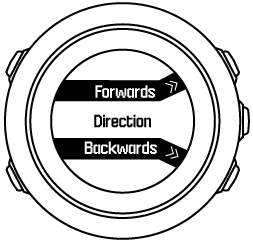
- Navigasyona başlayın. Rotanın başlangıcına yaklaştığınızda saat sizi bilgilendirir.
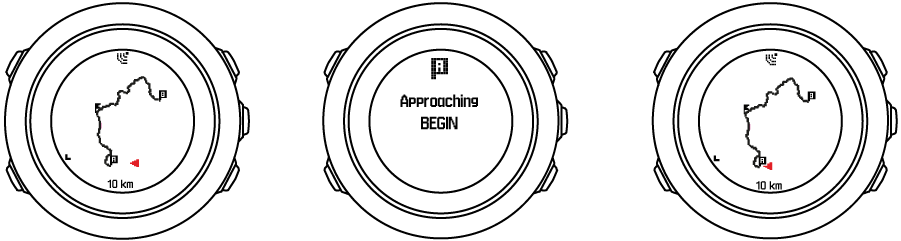
- Saatiniz, varış noktasına vardığınızda sizi bilgilendirir.
Ayrıca, bir etkinliği kaydederken de navigasyona başlayabilirsiniz (bkz. Etkinlikleri kaydetme).
Navigasyon sırasında
Navigasyon sırasında bazı görünümler arasında gezinmek için düğmesine basın. Bu görünümler şunlardır:
- bütün rotayı gösteren tam yol görünümü
- rotanın yakınlaştırılmış yol görünümü: Varsayılan olarak, yakınlaştırılmış görünüm 100 m (0,1 mil) ölçeğe ayarlanmıştır; rotadan uzaksanız ölçek daha büyüktür
Yol görünümü
Tam yol görünümünde aşağıdaki bilgiler gösterilir:
- (1) konumunuzu belirten ve istikametinizin yönünü işaret eden bir ok.
- (2) yolun başlangıcı ve bitişi
- (3) En yakın POI, bir simge ile gösterilir.
- (4) yol görünümünün ölçeği
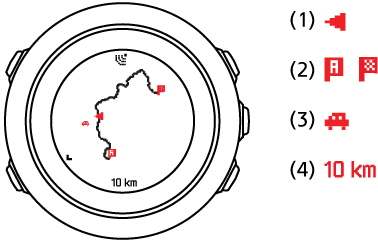
Tam yol görünümünde kuzey her zaman yukarıdadır.
Harita yönlendirme
Harita yönlendirmeyi seçenekler menüsünde NAVIGATION (NAVİGASYON) » Ayarlar (Ayarlar) » Harita (Harita) » Orientation (Yönlendirme) altından değiştirebilirsiniz.
- Heading up (İstikamet üstte): İstikametin yukarıyı gösterdiği yakınlaştırılmış haritayı görüntüler.
- North up (Kuzey üstte): Kuzey yönünün yukarıyı gösterdiği yakınlaştırılmış haritayı görüntüler.
Tırmanış profili görünümü
Tırmanış profili görünümünde aşağıdaki bilgiler gösterilir:
- Kalan tırmanma bilgisi
- Gerçek zamanlı rakım profili grafiği
- Kalan iniş bilgisi
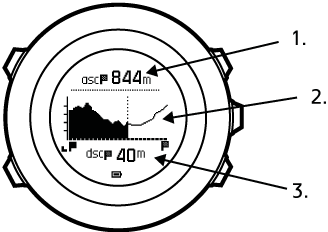
Rotadan çok uzağa sapmışsanız profil grafiği güncellenmez. Bunun yerine, grafiğin altında Rota dışı (Rotanın dışında) yazısı gösterilir. Doğru tırmanma hesaplamaları elde etmek için yola geri dönmeniz gerekir.